Die Einstellungen-App auf dem iPad enthält die Menüs, mit denen Sie die Funktionsweise Ihres Tablets ändern können. Außerdem können Sie Ihre Apple ID- und App Store-Abonnements verwalten, bestimmte Inhaltstypen blockieren und überwachen und steuern, wie Sie und Ihre Familie das Gerät verwenden. Greifen Sie auf die Einstellungen zu, genauso wie Sie Spiele oder Apps auf Ihrem iPad öffnen. Sie finden es auf dem Startbildschirm. Wenn Ihr Tablet jedoch mehrere Seiten mit Inhalten enthält, haben Sie andere Möglichkeiten.
Diese Anweisungen gelten für iPads der 3. Generation und höher.
So öffnen Sie die iPad-Einstellungs-App
Der schnellste Weg, um Einstellungen auf Ihrem iPad zu öffnen, besteht darin, die Home-Taste gedrückt zu halten, um Siri zu aktivieren. Sobald der Sprachassistent aktiviert ist, sagen wir: Einstellungen starten. Das Öffnen von Apps mit Namen ist eine von vielen produktiven Funktionen, die Siri bietet.
Eine weitere schnelle Möglichkeit, Einstellungen oder andere Apps zu öffnen, ist die universelle iOS-Suchfunktion namens Spotlight Search. Legen Sie Ihren Finger auf den Startbildschirm und streichen Sie nach unten. Geben Sie im Suchbildschirm ein Einstellungen im Eingabefeld. Tippen Sie in den Ergebnissen wie auf dem Startbildschirm auf das Symbol.
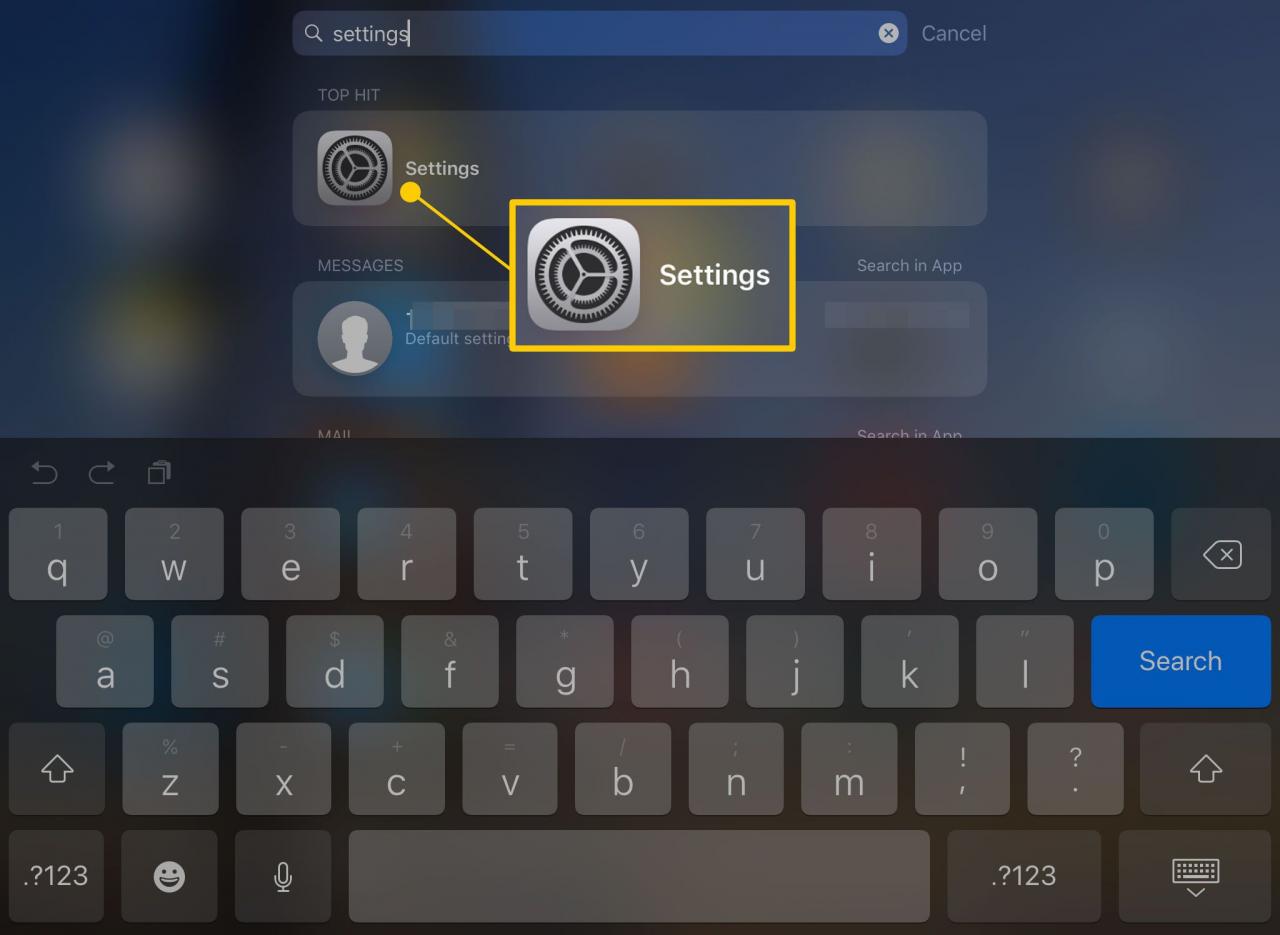
Wenn Einstellungen geöffnet sind, können Sie das Symbol in das Dock am unteren Rand des iPad-Bildschirms verschieben. Dies ermöglicht Ihnen in Zukunft einen ständigen Zugriff darauf.
Was können Sie in den iPad-Einstellungen tun?
Die Einstellungen-App verfügt über mehrere Optionen, die das Verhalten des iPad ändern. Einige sind für alle praktisch, z. B. das Ausschalten des Mobilfunkdienstes, um die Akkulaufzeit zu verlängern, und andere sind wichtig für diejenigen, die zusätzliche Hilfe beim Verwenden des iPad benötigen, z. B. die Einstellungen für Barrierefreiheit.
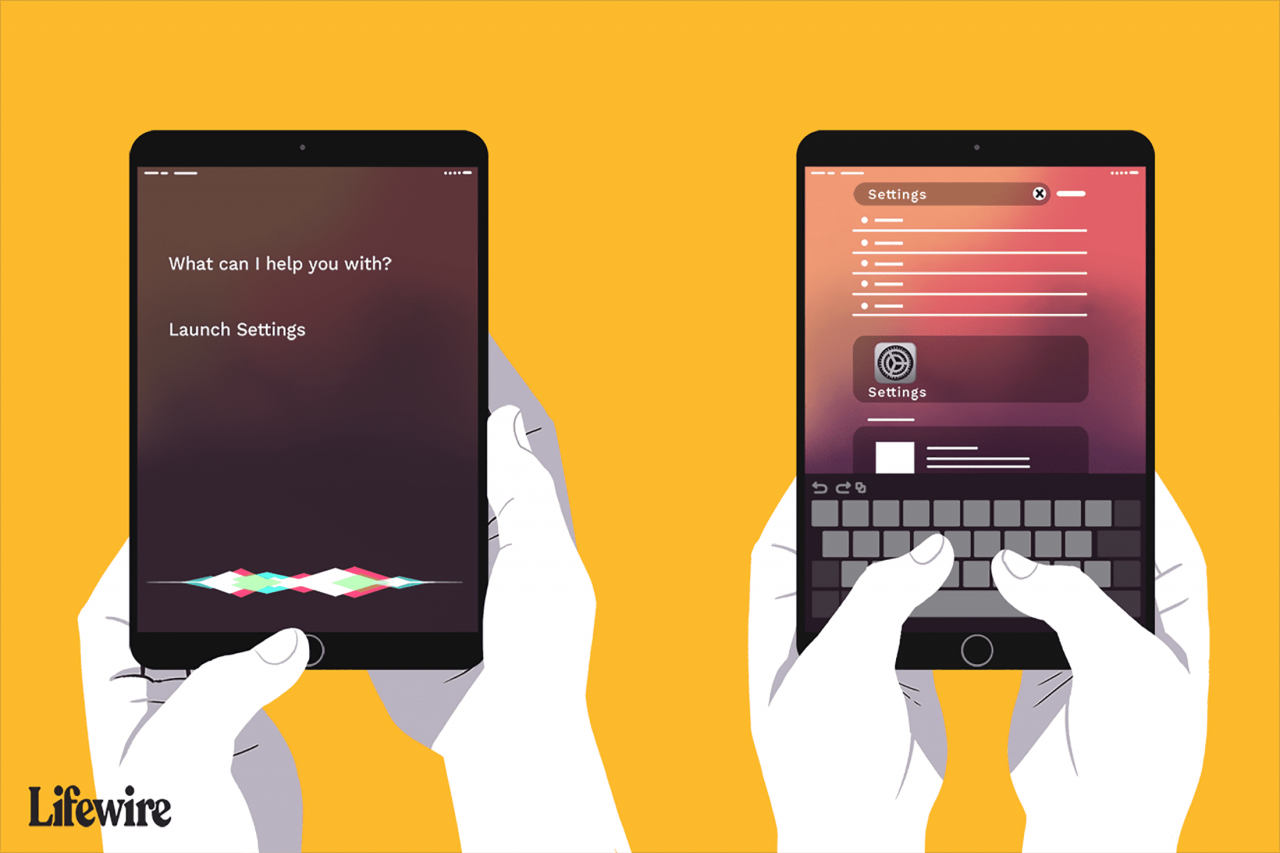
Lifewire / Kyle Fewel
Hier sind einige Dinge, die Sie mit den iPad-Einstellungen tun können:
- Fügen Sie ein neues Mail-Konto hinzu: Fügen Sie neue E-Mail-Konten unter dem hinzu Mail, Kontakte, Kalender die Einstellungen. Sie können auch konfigurieren, ob Benachrichtigungen empfangen werden sollen, wenn Sie neue Nachrichten erhalten, und wie oft das iPad den Posteingang überprüft.
- Deaktivieren Sie Benachrichtigungen für eine bestimmte App: Benachrichtigungen sind praktisch, um Nachrichten und Updates in Echtzeit zu erhalten. Möglicherweise möchten Sie sie jedoch nicht für alle Apps. Anstatt Push-Benachrichtigungen für das gesamte iPad zu deaktivieren, gehen Sie zu den Benachrichtigungseinstellungen und aktivieren oder deaktivieren Sie sie für eine einzelne App.
- Passen Sie die Helligkeit des iPad an: Diese Einstellung spart Batterielebensdauer. Schieben Sie in den Einstellungen für Helligkeit und Hintergrund die Helligkeit auf einen Punkt, an dem das iPad gut sichtbar, aber nicht ganz so hell ist. Je niedriger diese Einstellung, desto länger hält der Akku.
- Legen Sie einen Standard-Webbrowser fest: Sie müssen Google nicht als Standardsuchmaschine verwenden. Unter dem Safari Konfigurieren Sie die Standardsuchmaschine so, dass sie Google, Yahoo oder Bing ist.
- Aktivieren Sie automatische Downloads: Eine nette Funktion von Apples Schritt in Richtung Cloud ist die Möglichkeit für das iPad, automatisch Musik, Bücher und Apps herunterzuladen, die auf anderen Geräten getätigt wurden, einschließlich auf Ihrem PC getätigter Käufe.
- Passen Sie das Aussehen Ihres iPad an: Sie können ein beliebiges Bild für den Hintergrund auf dem Sperrbildschirm und dem Startbildschirm verwenden, indem Sie ein benutzerdefiniertes Hintergrundbild festlegen.
- Konfigurieren Sie die Touch ID: Wenn Sie ein neueres iPad mit dem Touch ID-Fingerabdrucksensor haben und es bei der Ersteinrichtung nicht konfiguriert haben, tun Sie dies in den Einstellungen. Touch ID ist nicht nur für Apple Pay. Es hat viele andere Verwendungszwecke, z. B. das schnelle Entsperren Ihres iPad ohne Eingabe eines Passcodes.
- Konfigurieren Sie FaceTime: Möchten Sie ändern, wie Menschen Sie mit FaceTime auf Ihrem iPad erreichen? Aktivieren oder deaktivieren Sie FaceTime oder fügen Sie der Liste eine weitere E-Mail-Adresse hinzu.
- Schalten Sie das WLAN aus: Die Möglichkeit von iOS, Sie zu fragen, ob Sie einem nahe gelegenen Wi-Fi-Netzwerk beitreten möchten oder nicht, kann praktisch sein. Wenn Sie jedoch in einem Auto unterwegs sind und an verschiedenen Netzwerken vorbeifahren, kann dies auch ärgerlich sein. Weisen Sie das iPad in den Wi-Fi-Einstellungen an, Sie nicht aufzufordern, sich Netzwerken in der Nähe anzuschließen.

